スマートフォンが普及する前に、iPodなどの音楽プレイヤーはブームを起こしました。今はスマホでも音楽を聞けますが、やはり専門の音楽プレイヤーで音楽を聞く人もたくさんいます。Appleの音楽プレイヤーと言えばiPod touch/shuffle/classic/nanoなどの多彩なモデルを有している、iPodです。iPhoneとiPod両方持っている場合は、iPhoneの中のデータをiPodと連携を取りたい場合もあります。どうすれば、iPhoneとiPodのデータを同期できるでしょうか。
同じAppleアカウントで連携を取っているなら、iTunesで同期できますが。今回はiTunesではなく、もっと便利なやり方を紹介したいと思います。「FonePaw iOS転送」を使えば、iPhoneとiPodの間に音楽・写真・プレイリストなどのデータを簡単な手順で同期することができます。Appleアカウントが異なる場合も同期可能で、データが消される心配もない。iTunesでの同期が上手く行かなかった場合は、ぜひ対応策として活用してみてください。
Windows Version DownloadMac Version Download
iPodとiPhoneを同期するには
ステップ1、iPhoneとiPodをPCと接続
まずは、PCソフト「FonePaw iOS転送」をパソコンでインストールします。「FonePaw iOS転送」は、パソコンを経由してiPhoneとiPodのデータを同期しますので、USBケーブルを使って、iPhoneとiPodをパソコンを接続しましょう。
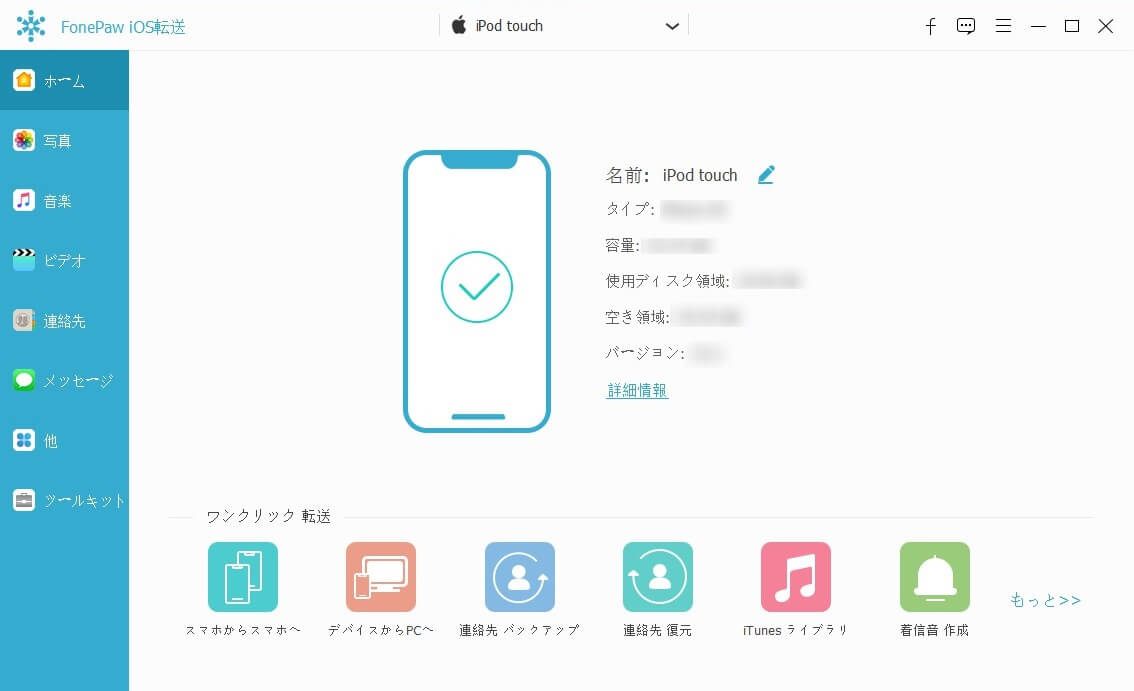
ステップ2、メディアファイルを同期
「メディア」の項目から、音楽・ボイスメモ・ムービー・着信音などのデータを同期できます。「エクスポート」のボタンをクリックし、同期先のデバイスの名前をクリックすることで、そのデバイスにデータは同期されます。
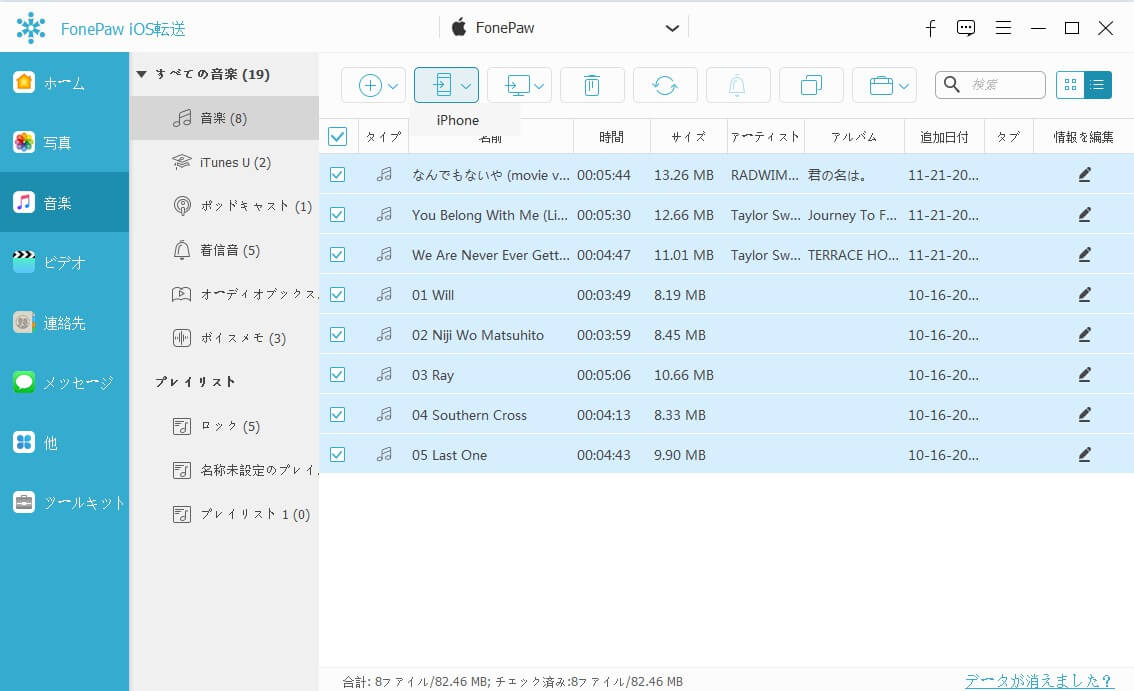
ステップ3、プレイリストを同期
「プレイリスト」のカテゴリから、選択されたプレイリストをiPhoneからiPodへ同期することが可能。もちろん、逆にiPodからiPhoneにも可能です。
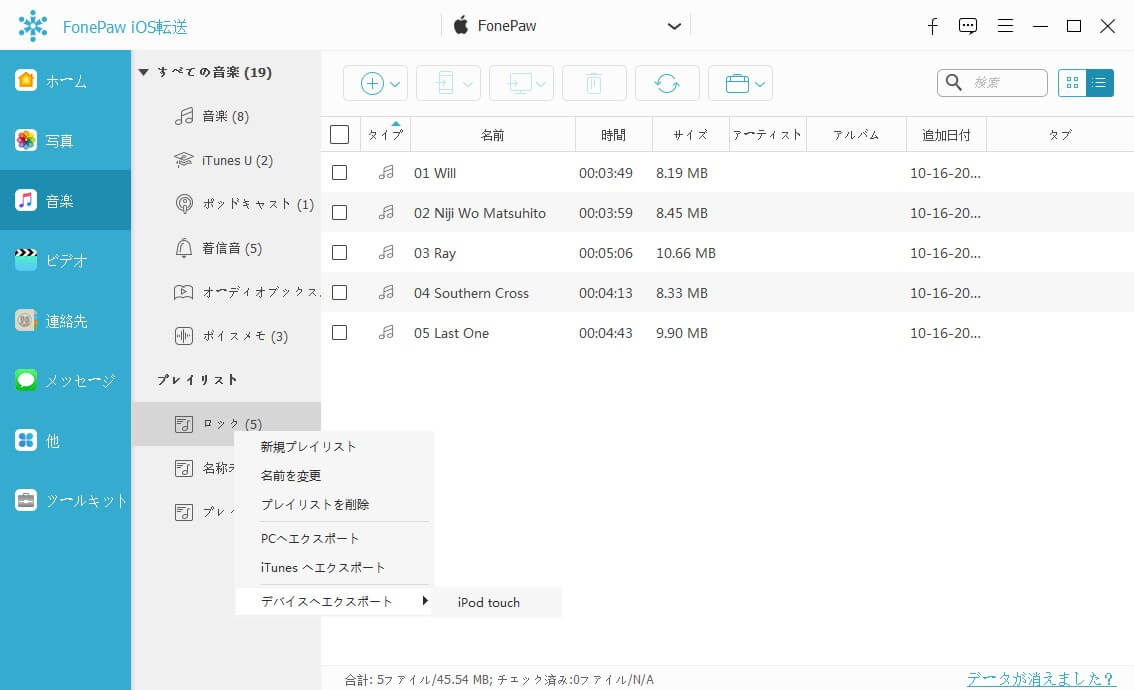
ご注意:iPodのモデルによって、上記のステップで対応するデータの違いがあります。
ステップ4、写真を同期
iPod touchの場合、iPhoneから写真データを同期することができます。「写真」のメニューをクリックし、同じく「エクスポート」で同期可能。
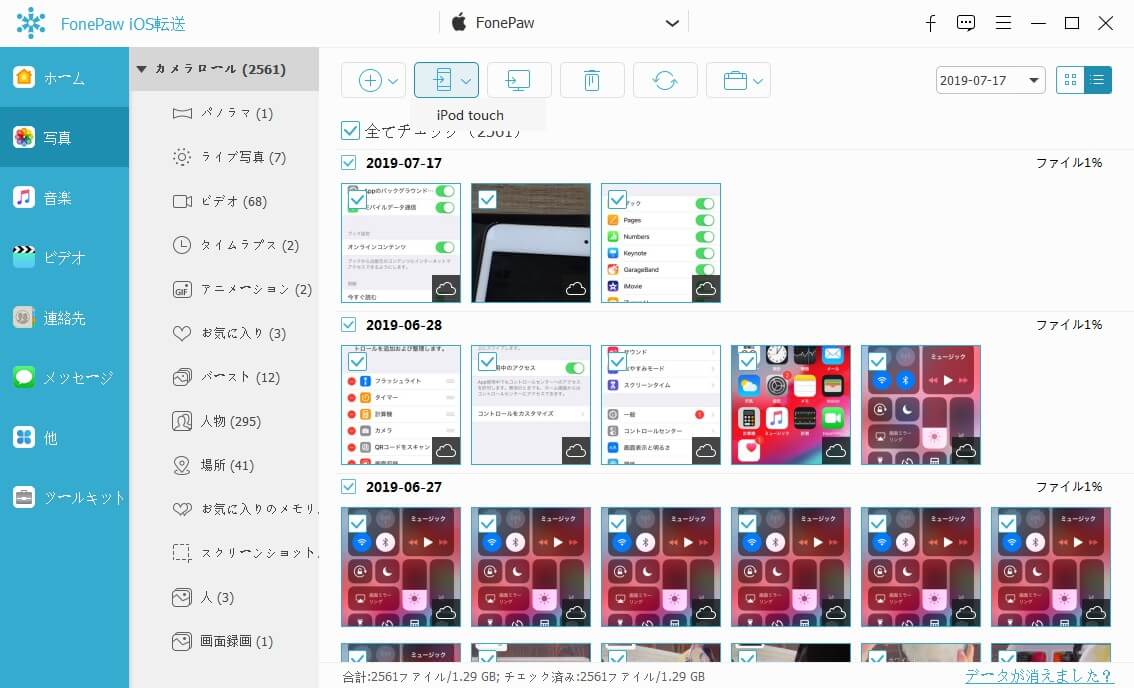
「FonePaw iOS転送」を使うメリット
iTunesの操作が不便で、制限が多い場合もあります。「FonePaw iOS転送」を使えば、iPhoneからiPodへの音楽移行も便利にできますし、いざという場合、iPhoneとiPodから曲のデータを取り出すことも可能です。このおすすめの一品を、試してみませんか?
 オンラインPDF圧縮
オンラインPDF圧縮 オンラインPDF圧縮
オンラインPDF圧縮


